여러분, 혹시 컴퓨터를 사용하다가 갑자기 멈칫하거나, 평소에 보지 못했던 낯선 오류 메시지를 마주하고 심장이 덜컥 내려앉았던 경험 있으신가요? 특히 중요한 작업 중이거나 소중한 추억이 담긴 파일이 사라질까 봐 가슴 졸인 적, 분명 있으실 거예요. 오늘 우리가 이야기할 ‘STATUS_DISK_READ_FAILURE’는 바로 그런 순간을 만들어내는 대표적인 골칫덩이 중 하나인데요.
이 메시지가 뜨면 단순히 ‘읽기 실패’ 정도로 생각하고 넘어가기 쉽지만, 사실은 여러분의 소중한 데이터를 위협하는 심각한 경고음일 수 있습니다. 마치 자동차의 엔진 경고등처럼, 하드디스크가 곧 멈출 수 있다는 징후이기도 하죠. 요즘처럼 모든 정보가 디지털화된 시대에 디스크 오류는 단순한 불편함을 넘어 엄청난 손실로 이어질 수 있기에, 제대로 알고 대비하는 것이 정말 중요합니다.
제가 직접 겪었던 경험과 최신 정보를 바탕으로 이 복잡하고 어려운 디스크 오류를 쉽고 명확하게 파헤쳐 드리겠습니다. 아래 글에서 자세하게 알아보도록 할게요!
디스크 읽기 오류, 도대체 왜 발생할까요?
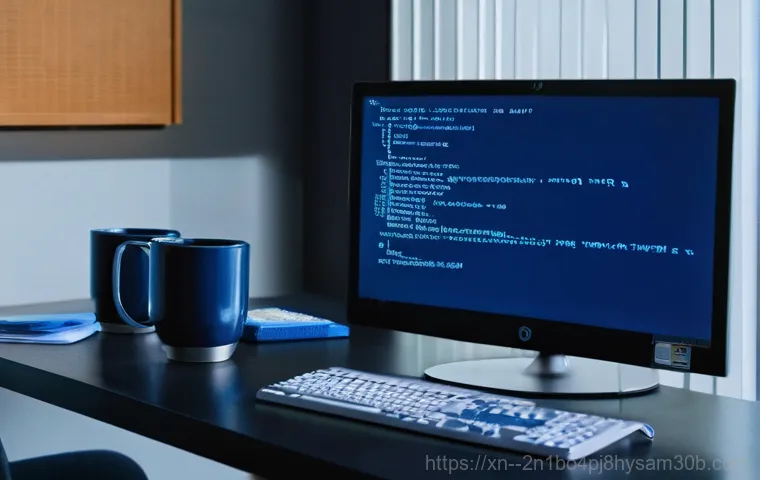
하드웨어 노후화와 예상치 못한 물리적 손상
여러분, 컴퓨터를 오래 사용하다 보면 자연스럽게 부품들이 노후화되기 마련이죠. 특히 하드디스크는 모터와 헤드가 끊임없이 움직이는 기계적인 장치이다 보니, 사용 시간이 길어질수록 물리적인 마모나 손상에서 자유로울 수 없어요. 저도 예전에 사용하던 노트북에서 “SMART Failure Predicted on Hard Disk”라는 경고 메시지를 보고 식겁했던 적이 있는데요, 이게 바로 디스크 고장이 임박했다는 아주 강력한 신호랍니다. 잦은 충격이나 낙하, 높은 습도, 과도한 발열 같은 외부 요인들도 디스크의 수명을 단축시키고 배드 섹터를 유발하는 주범이 되죠. 배드 섹터란 디스크의 특정 부분이 손상되어 더 이상 데이터를 읽거나 쓸 수 없게 되는 현상인데, 이런 배드 섹터가 늘어나면 ‘STATUS_DISK_READ_FAILURE’ 같은 읽기 오류가 빈번하게 발생하게 됩니다. 디스크의 헤드가 손상된 부분에 도달할 때마다 데이터를 제대로 읽지 못하고 삐걱거리는 소리를 내기도 해요. 마치 도로에 움푹 파인 구덩이가 많아지면 차가 제대로 지나가지 못하는 것과 같다고 보시면 됩니다. 이런 물리적 손상은 한번 발생하면 자가 수리가 거의 불가능하고, 고장이 점점 더 심해지는 경우가 많아 초기 진단이 정말 중요하죠. 데이터 읽기 속도가 현저히 느려지거나, 파일을 열 때 시간이 오래 걸리는 것도 이런 물리적 손상의 초기 징후일 수 있으니 세심한 관찰이 필요합니다.
소프트웨어적 문제와 운영체제 오류
물론 하드웨어만의 문제는 아니에요. 때로는 소프트웨어적인 요인으로도 디스크 읽기 오류가 발생할 수 있습니다. 예를 들어, 운영체제 파일 시스템에 손상이 생겼거나, 바이러스 및 악성코드에 감염되어 시스템 파일이 변조된 경우에도 디스크가 정상적으로 작동하지 않을 수 있습니다. 윈도우 부팅 중에 “Read failure with status 0xc000009c”와 같은 메시지가 뜨면서 디스크 검사를 권장하는 경우가 바로 이런 소프트웨어적 문제일 가능성이 높죠. 예상치 못한 시스템 종료나 전원 공급 불안정 또한 파일 시스템을 손상시키고 데이터 무결성을 해칠 수 있습니다. 특히 저는 예전에 정전으로 인해 컴퓨터가 강제로 꺼진 후, 재부팅 시에 파일 시스템 오류가 발생해서 한동안 애를 먹었던 경험이 있어요. 다행히 심각한 손상은 아니었지만, 그때의 아찔함은 아직도 잊을 수가 없네요. 이런 소프트웨어적인 오류들은 디스크 자체의 물리적인 고장과는 달리, 비교적 간단한 진단 도구나 시스템 복원 기능을 통해 해결될 여지가 더 높습니다. 하지만 이것도 방치하면 결국 디스크의 부담을 가중시켜 물리적 고장으로 이어질 수 있으니 초기 대처가 필수적이에요. 또한, 오래된 디스크 드라이버나 펌웨어 역시 이런 오류를 유발할 수 있으므로, 주기적인 업데이트를 통해 최적의 상태를 유지하는 것이 중요합니다.
이런 증상이라면 비상! 디스크 고장의 위험 신호들
평소와 다른 소음이 들린다면?
여러분, 컴퓨터에서 나는 소리에 귀 기울여 본 적 있으신가요? 평소에는 조용하던 컴퓨터에서 갑자기 ‘딸깍, 딸깍’ 하는 규칙적인 소리가 나거나, ‘긁는 듯한’ 날카로운 소리, 혹은 ‘웅~’ 하는 비정상적인 진동음이 들린다면 하드디스크 고장을 의심해봐야 합니다. 제가 예전에 쓰던 외장하드에서 이런 소리가 나기 시작했을 때, 처음엔 대수롭지 않게 생각했어요. ‘오래돼서 그런가 보다’ 하고 넘겼는데, 얼마 지나지 않아 디스크가 아예 인식이 안 되는 사태가 발생했죠. 나중에 알고 보니 헤드가 플래터에 부딪히면서 나는 소리였더라고요. 이런 소음은 디스크의 헤드가 정상적인 위치를 벗어나거나, 배드 섹터에 부딪히면서 발생하는 경우가 많습니다. 특히 ‘클릭 소음’은 헤드가 데이터를 읽으려는 시도를 계속 실패하면서 원위치로 돌아가는 과정에서 나는 소리로, 조만간 디스크가 완전히 멈출 수 있다는 강력한 경고음이니 절대 무시해서는 안 돼요. 마치 자동차 엔진에서 이상한 소리가 나면 바로 정비소를 찾아가듯이, 디스크에서도 평소와 다른 소음이 감지된다면 즉시 백업을 시작하고 전문가의 도움을 고려해야 합니다. 이런 소리를 듣고도 계속 사용하다간 소중한 데이터를 영원히 잃을 수도 있습니다.
시스템 속도 저하와 잦은 프리징 현상
어느 날 갑자기 컴퓨터가 전반적으로 느려지고, 웹 페이지 하나 여는데도 한세월이 걸리거나, 프로그램 실행 중에 ‘응답 없음’ 메시지와 함께 화면이 멈추는 프리징 현상이 잦아진다면, 이것도 디스크 고장의 주요 신호일 수 있습니다. 특히 파일을 복사하거나 이동할 때 유독 속도가 저하되거나, 특정 파일을 열려고 할 때 한참을 기다려야 하는 경우라면 더욱 그렇습니다. 저도 얼마 전까지만 해도 컴퓨터가 부쩍 느려져서 답답함을 느꼈는데, 디스크 상태를 점검해보니 ‘Raw read error rate’ 수치가 위험할 정도로 올라가 있더라고요. 디스크에 배드 섹터가 많아지면 데이터를 읽는 데 시간이 오래 걸리고, 시스템은 계속해서 손상된 부분을 우회하거나 재시도하려고 하기 때문에 전반적인 성능 저하로 이어집니다. 이런 현상이 지속되면 작업 효율이 떨어지는 것은 물론이고, 중요한 작업 중에 갑자기 시스템이 다운되어 작업 내용을 모두 날려버리는 최악의 상황도 발생할 수 있습니다. 그러니 단순히 ‘컴퓨터가 낡았나’ 하고 넘기기보다는, 디스크 상태를 한번쯤 점검해볼 필요가 있습니다. 평소에 쾌적하게 사용하던 환경이 갑자기 바뀌었다면, 디스크 건강을 가장 먼저 의심해보는 것이 현명한 대처법입니다.
반복적으로 나타나는 경고 메시지
앞서 언급했듯이, ‘STATUS_DISK_READ_FAILURE’나 ‘SMART Failure Predicted on Hard Disk’, 그리고 윈도우 부팅 시 ‘Read failure with status 0xc000009c’ 같은 메시지가 반복적으로 나타나는 것은 디스크 고장이 임박했음을 알리는 가장 직접적인 신호입니다. 심지어 블루스크린이 뜨면서 ‘STATUS_IO_DEVICE_ERROR’나 ‘NMI_HARDWARE_FAILURE’ 같은 코드와 함께 시스템이 비정상 종료되는 경우도 있죠. 이런 오류 메시지들은 여러분의 컴퓨터가 현재 데이터를 정상적으로 읽지 못하고 있거나, 심각한 하드웨어 오류를 겪고 있다는 것을 명확히 알려주는 경고등입니다. 저의 지인이 얼마 전 블루스크린으로 고생했는데, 결국 하드디스크 배드 섹터 문제였더라고요. 이런 메시지들은 대수롭지 않게 여기고 ‘F1’을 눌러 계속 진행하는 경우가 많지만, 이는 임시방편일 뿐 근본적인 해결책이 될 수 없습니다. 오히려 문제를 방치할수록 데이터 손실의 위험만 커지죠. 컴퓨터가 보내는 이런 명확한 ‘SOS’ 신호들을 절대로 무시하지 마세요. 이 경고음들은 여러분의 소중한 데이터를 보호하기 위한 마지막 기회일 수 있습니다. 메시지의 내용과 코드들을 기억해두었다가 검색해보면 더욱 정확한 원인 파악에 도움이 됩니다.
혹시 내 디스크도? 간편 자가 진단 방법
디스크 SMART 정보 확인으로 건강 상태 점검하기
여러분, 혹시 여러분의 하드디스크에도 숨겨진 건강 기록부가 있다는 사실, 알고 계셨나요? 바로 ‘SMART(Self-Monitoring, Analysis and Reporting Technology)’ 정보입니다. 이 SMART 기능은 하드디스크 스스로 자신의 상태를 모니터링하고, 잠재적인 고장 징후를 사용자에게 미리 알려주는 아주 유용한 기능이에요. 제가 사용하는 대부분의 디스크 관리 프로그램에서는 이 SMART 정보를 쉽게 확인할 수 있습니다. 예를 들어, 크리스탈디스크인포(CrystalDiskInfo) 같은 무료 프로그램을 설치해서 실행하면, 디스크의 현재 온도, 전체 사용 시간, 그리고 가장 중요한 ‘건강 상태’를 한눈에 볼 수 있습니다. 만약 여기서 ‘주의’나 ‘나쁨’ 상태로 표시된다면, 특히 ‘Raw Read Error Rate’나 ‘Reallocated Sector Count’ 같은 항목의 수치가 비정상적으로 높다면, 여러분의 디스크는 이미 위험 신호를 보내고 있는 중일 가능성이 큽니다. 이런 수치들은 디스크가 데이터를 읽는 데 실패했거나, 손상된 섹터를 다른 예비 섹터로 대체했다는 의미거든요. 저도 주기적으로 이 SMART 정보를 확인하는 습관을 들이고 있는데, 덕분에 몇 번의 위기를 미리 감지하고 데이터를 백업할 수 있었어요. 평소에 이런 정보를 확인하는 습관만 들여도 큰 손실을 막을 수 있답니다. 최소한 한 달에 한 번이라도 확인해보는 것을 추천합니다.
윈도우 자체 디스크 오류 검사 활용법
별도의 프로그램을 설치하기 번거롭다면, 윈도우 자체에 내장된 디스크 검사 기능을 활용하는 것도 좋은 방법입니다. 윈도우 탐색기에서 문제가 의심되는 드라이브를 마우스 오른쪽 버튼으로 클릭한 후, ‘속성’ -> ‘도구’ 탭으로 이동하면 ‘오류 검사’ 항목을 찾을 수 있어요. 여기서 ‘검사’ 버튼을 누르면 윈도우가 자동으로 디스크의 오류를 검색하고 수정 가능한 문제들을 해결해줍니다. 저도 디스크 속도가 느려지거나 의심스러운 증상이 나타날 때 가장 먼저 해보는 방법 중 하나입니다. 이 기능은 파일 시스템 오류나 논리적 배드 섹터 등을 찾아내고 복구하는 데 효과적입니다. 다만, 물리적인 배드 섹터나 하드웨어 손상을 완벽하게 진단하고 치료할 수는 없다는 한계가 있어요. 하지만 간단한 오류로 인한 ‘STATUS_DISK_READ_FAILURE’라면 이 방법으로 해결될 수도 있으니, 한번 시도해볼 만합니다. 검사 과정 중에 시간이 다소 소요될 수 있으니, 컴퓨터를 사용하지 않는 시간에 진행하는 것이 좋습니다. 만약 이 검사 후에도 문제가 지속된다면, 좀 더 정밀한 진단이 필요하다는 신호로 받아들이셔야 해요. 검사 도중 시스템이 재시작될 수 있으니 중요한 작업은 미리 저장해두는 센스! 잊지 마세요.
‘STATUS_DISK_READ_FAILURE’, 왜 방치하면 안 될까요?
영구적인 데이터 손실이라는 최악의 시나리오
여러분, ‘STATUS_DISK_READ_FAILURE’ 메시지를 가볍게 여기고 방치하는 것이 얼마나 위험한 일인지 아시나요? 이 오류는 단순한 경고가 아니라, 여러분의 소중한 데이터가 언제든지 사라질 수 있다는 강력한 경고음입니다. 제가 아는 지인 중 한 분은 몇 년간 찍은 가족 사진과 중요한 업무 자료를 하드디스크에만 저장해두었는데, 어느 날 갑자기 디스크가 완전히 먹통이 되면서 모든 데이터를 잃어버리는 끔찍한 경험을 했습니다. 저도 그때 옆에서 보면서 얼마나 안타까웠는지 몰라요. 디스크 읽기 오류는 대개 디스크의 물리적 손상이나 배드 섹터 증가와 밀접한 관련이 있습니다. 이러한 손상은 시간이 지날수록 더욱 악화되는 경향이 있어, 오류 메시지를 무시하고 계속 사용하면 결국 디스크가 완전히 고장 나거나, 복구가 거의 불가능할 정도로 데이터가 손상될 수 있습니다. 여러분의 추억이 담긴 사진, 수년간 공들인 작업 파일, 학위 논문 등 그 어떤 것도 영구적인 데이터 손실 앞에서는 속수무책입니다. 그래서 이 오류 메시지를 마주했을 때는 ‘시간이 더 필요하다’는 생각보다는 ‘지금 당장 조치해야 한다’는 마음으로 접근해야 해요. 데이터 복구 비용은 상상을 초월할 수 있으니, 미리 대비하는 것이 최선입니다.
시스템 전반의 성능 저하와 불안정성 가중
디스크 읽기 오류는 단순히 데이터 접근 문제로 끝나지 않습니다. 여러분의 컴퓨터 시스템 전반에 걸쳐 심각한 성능 저하와 불안정성을 초래할 수 있어요. 운영체제는 물론이고, 설치된 프로그램들은 끊임없이 디스크로부터 데이터를 읽어와야 하는데, 디스크에 오류가 발생하면 이 과정에서 지연이 발생하고, 결국 시스템이 멈추거나 블루스크린이 뜨는 등의 심각한 문제가 발생할 수 있습니다. 저의 경험상, 디스크 상태가 나빠지기 시작하면 부팅 속도가 현저히 느려지고, 프로그램 실행 시 로딩 시간이 길어지며, 심지어 인터넷 서핑조차도 버벅거리는 현상을 자주 겪게 되더라고요. 이런 상황은 작업 효율을 크게 떨어뜨릴 뿐만 아니라, 중요한 순간에 시스템이 다운되어 작업 내용을 모두 날려버리는 불상사를 초래할 수도 있습니다. 불안정한 시스템은 사용자에게 엄청난 스트레스를 줄 뿐만 아니라, 다른 하드웨어 부품에도 불필요한 부하를 주어 연쇄적인 문제를 일으킬 가능성도 배제할 수 없습니다. 따라서 ‘STATUS_DISK_READ_FAILURE’는 여러분의 디지털 생활 전반을 위협하는 심각한 문제로 인식하고 즉시 대처해야 합니다. 게임 중 렉이 심해지거나, 영상 편집 중 프로그램이 튕기는 경험을 했다면 더욱 주의 깊게 봐야 합니다.
내 소중한 데이터를 살려라! 긴급 대처 및 예방 꿀팁
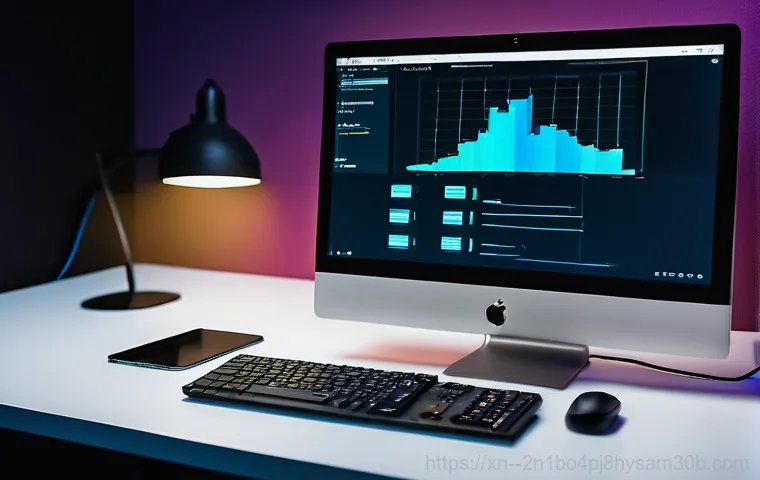
가장 중요한, 데이터 백업의 생활화
가장 중요하고 기본적인 대책은 바로 ‘데이터 백업’입니다. ‘STATUS_DISK_READ_FAILURE’ 메시지를 보았다면, 더 이상 지체하지 말고 당장 가장 중요한 파일들부터 외장하드, USB, 클라우드 저장소 등 다른 안전한 곳으로 옮겨야 합니다. 저도 이 오류를 경험한 후에 가장 먼저 했던 일이 바로 사진과 작업 파일들을 외장하드에 복사해두는 것이었어요. 만약 디스크 상태가 너무 나빠서 정상적인 복사가 어렵다면, 시스템 부팅이 가능한 USB나 CD로 부팅하여 데이터를 꺼내는 방법도 고려해볼 수 있습니다. 이런 상황에서는 디스크에 무리한 작업을 시도하기보다는, 최소한의 작업으로 최대한 많은 데이터를 살리는 데 집중해야 합니다. 백업은 평소에도 습관처럼 해두는 것이 가장 좋지만, 이런 경고 메시지를 받았다면 지금이 바로 마지막 기회라고 생각하고 최선을 다해 백업해야 합니다. 만약 백업조차 불가능할 정도로 디스크 손상이 심하다면, 전문 데이터 복구 업체의 도움을 받는 것을 고려해야 합니다. 하지만 복구 비용이 만만치 않으니, 미리미리 백업하는 습관이 최고의 예방책이라고 할 수 있죠. 요즘은 클라우드 서비스도 잘 되어 있으니, 자동 동기화 기능을 활용하는 것도 좋은 방법입니다.
디스크 검사 및 오류 수정 시도와 관리 습관
데이터 백업을 마쳤거나, 경미한 오류라고 판단될 때는 디스크 검사 및 오류 수정 도구를 사용해볼 수 있습니다. 앞서 설명드렸던 윈도우의 ‘오류 검사’ 기능은 물론이고, 디스크 제조업체에서 제공하는 진단 유틸리티를 활용하는 것도 좋은 방법입니다. 이런 도구들은 디스크의 불량 섹터를 식별하고, 가능하다면 복구하거나 재할당하여 더 이상 사용하지 않도록 처리해줍니다. 저도 이 방법을 통해 몇 번의 경미한 오류를 해결했던 경험이 있습니다. 하지만 주의할 점은, 이런 검사 과정 자체가 디스크에 추가적인 부하를 줄 수 있다는 것입니다. 만약 디스크에서 심한 소음이 나거나, 이미 물리적 손상이 심각하다고 판단된다면 섣부른 검사 시도는 오히려 상황을 악화시킬 수 있으니 전문가에게 맡기는 것이 현명합니다. 또한, 논리적 오류는 수정할 수 있지만, 물리적인 손상은 완전히 복구하기 어렵다는 점을 항상 기억해야 합니다. 꾸준한 디스크 관리가 중요하며, 단순히 오류를 수정하기보다는 근본적인 원인을 파악하고 해결하려는 노력이 필요합니다. 정기적인 디스크 조각 모음도 디스크 성능 유지에 도움이 됩니다.
| 오류 증상 | 예상 원인 | 초기 대처 방법 |
|---|---|---|
| 컴퓨터 속도 저하, 잦은 프리징 | 배드 섹터 증가, 파일 시스템 손상 | SMART 정보 확인, 윈도우 디스크 검사 |
| 비정상적인 소음 (딸깍, 긁는 소리) | 헤드 손상, 물리적 고장 임박 | 즉시 중요 데이터 백업, 사용 중지 |
| 부팅 시 ‘Read failure’ 메시지 | 운영체제 손상, 디스크 인식 오류 | 안전 모드 부팅 시도, 윈도우 복구 |
| 블루스크린 (0xC0000185 등) | 디스크 컨트롤러 오류, 심각한 배드 섹터 | 데이터 백업 후 전문가 진단 |
새 디스크 구매 시 후회 없는 선택을 위한 가이드
나의 컴퓨터 사용 용도에 맞는 디스크 선택하기
만약 기존 디스크가 회생 불능 상태에 이르렀거나, 예방 차원에서 새 디스크를 구매해야 한다면 자신의 사용 용도에 맞는 제품을 선택하는 것이 무엇보다 중요합니다. 요즘에는 크게 HDD(하드 디스크 드라이브)와 SSD(솔리드 스테이트 드라이브) 두 가지 종류가 있죠. HDD는 대용량 데이터를 저렴한 가격에 저장할 수 있다는 장점이 있지만, 기계식 작동 방식이라 속도가 느리고 충격에 약하다는 단점이 있습니다. 반면 SSD는 훨씬 빠른 속도와 충격에 강한 내구성을 자랑하지만, 가격이 비싸고 용량 대비 비용 효율이 떨어진다는 단점이 있어요. 저는 부팅 디스크나 게임, 자주 사용하는 프로그램 설치용으로는 속도가 빠른 SSD를 추천하고, 사진이나 영상 같은 대용량 자료 보관용으로는 가성비 좋은 HDD를 보조 디스크로 사용하는 것을 선호합니다. 만약 고성능 게임이나 전문적인 영상 편집 작업을 한다면 NVMe 방식의 고성능 SSD를 고려해볼 수도 있겠죠. 자신의 컴퓨터 사용 패턴과 예산을 고려하여 현명하게 선택하는 것이 새 디스크 구매의 첫걸음입니다. 단순히 저렴한 것만 찾기보다는 장기적인 관점에서 접근하는 것이 좋습니다.
믿을 수 있는 안정성과 사후 지원 확인은 필수!
새로운 디스크를 구매할 때는 단순히 가격이나 용량만 볼 것이 아니라, 제품의 안정성과 제조사의 사후 지원도 꼼꼼히 확인해야 합니다. 유명 제조사의 제품이라 하더라도 간혹 불량률이 높은 모델이 있을 수 있고, 반대로 인지도는 낮지만 뛰어난 안정성을 자랑하는 제품도 있거든요. 인터넷 검색이나 사용자 리뷰를 통해 특정 모델의 고장률이나 사용자 만족도를 미리 확인해보는 것은 좋은 습관입니다. 또한, 무상 보증 기간이나 AS 정책도 중요하게 살펴보세요. 디스크는 언제든지 고장 날 수 있는 부품이기 때문에, 문제가 발생했을 때 제조사에서 얼마나 신속하고 친절하게 대처해주는지가 사용자 경험에 큰 영향을 미칩니다. 저도 예전에 AS가 좋다는 평을 듣고 구매한 제품에서 문제가 생겼을 때, 제조사의 빠른 대처 덕분에 큰 불편함 없이 새 제품으로 교환받았던 경험이 있습니다. 가격이 조금 더 비싸더라도 검증된 안정성과 든든한 사후 지원을 제공하는 제품을 선택하는 것이 장기적으로 볼 때 훨씬 이득이라는 점을 잊지 마세요. 이런 작은 차이가 여러분의 소중한 데이터를 지키는 데 큰 역할을 할 수 있습니다. AS 정책을 꼼꼼히 비교해보고, 후회 없는 선택을 하시길 바랍니다.
언제 전문가에게 맡겨야 할까요? 직접 해결의 한계
전문가의 손길이 반드시 필요한 심각한 상황
언제나 모든 문제를 직접 해결할 수 있는 것은 아닙니다. 특히 ‘STATUS_DISK_READ_FAILURE’와 같은 디스크 오류는 그 심각성에 따라 전문가의 도움이 반드시 필요한 경우가 있어요. 만약 디스크에서 ‘딸깍, 딸깍’ 하는 쇠 갈리는 소리가 지속적으로 나거나, 디스크가 아예 인식이 되지 않는 상황, 그리고 중요한 데이터를 백업할 수조차 없을 정도로 시스템이 불안정하다면 주저 없이 전문 데이터 복구 업체나 컴퓨터 수리점에 도움을 요청해야 합니다. 이런 상황에서 무리하게 자가 복구를 시도하면 오히려 디스크의 손상을 더욱 악화시켜 데이터를 영구적으로 잃을 수 있습니다. 저는 한때 친구의 컴퓨터에서 디스크에서 심한 소음이 나는데도 불구하고, 인터넷에서 찾은 방법을 따라 무리하게 디스크를 열어보려다가 아예 고장 내버리는 것을 직접 목격했습니다. 데이터 복구 전문가는 클린룸 같은 특수 환경에서 디스크를 분해하고, 손상된 부품을 교체하는 등 일반인이 할 수 없는 전문적인 작업을 수행합니다. 복구 비용이 다소 발생하더라도, 여러분의 소중한 데이터를 되찾는 데는 그만한 가치가 충분합니다. 괜히 돈 아끼려다 더 큰 손실을 볼 수 있다는 것을 명심하세요.
자가 해결이 가능한 경미한 문제와 그 범위
하지만 모든 디스크 오류가 전문가의 도움이 필요한 것은 아닙니다. 비교적 경미한 소프트웨어적인 오류나 파일 시스템 손상은 여러분 스스로도 충분히 해결할 수 있습니다. 윈도우 자체 디스크 검사 기능을 활용하거나, 디스크 조각 모음을 통해 성능을 최적화하는 것, 그리고 최신 드라이버로 업데이트하는 것 등이 여기에 해당합니다. 바이러스나 악성코드 감염으로 인한 문제라면 백신 프로그램을 이용해 치료하는 것으로 해결될 수도 있죠. 저도 평소에 컴퓨터가 느려지거나 작은 오류 메시지가 뜰 때마다 윈도우 디스크 검사를 돌려보고, 필요에 따라서는 중요한 데이터를 먼저 백업해둔 후 시스템 복원을 시도하곤 합니다. 이런 방법들은 비교적 안전하고 쉽게 시도해볼 수 있으며, 예상외로 많은 문제를 해결해주는 경우가 많습니다. 중요한 것은 문제의 원인을 정확히 파악하고, 자신의 능력 범위 내에서 적절한 조치를 취하는 것입니다. 만약 자가 해결을 시도하다가 문제가 더 악화되거나, 해결이 불가능하다고 판단될 때는 과감히 전문가의 도움을 받는 것이 현명한 선택입니다. 언제든 ‘이건 내 능력 밖이야!’라는 생각이 든다면 주저하지 말고 전문가를 찾으세요.
글을 마치며
오늘은 ‘STATUS_DISK_READ_FAILURE’라는 다소 무거운 주제로 여러분과 이야기를 나눠봤습니다. 하지만 너무 걱정만 하시기보다는, 오늘 알려드린 내용들을 바탕으로 여러분의 소중한 데이터를 지키고, 더 쾌적한 컴퓨팅 환경을 만들어 나가는 데 도움이 되셨기를 바랍니다. 컴퓨터는 우리 생활의 많은 부분을 함께하는 중요한 동반자이니, 주기적인 관심과 적절한 관리를 통해 오랫동안 함께하시길 진심으로 응원합니다. 다음번에도 유익하고 재미있는 정보로 다시 찾아올게요!
알아두면 쓸모 있는 정보
1. 주기적으로 디스크 SMART 정보를 확인하여 디스크의 ‘건강 상태’를 점검하는 습관을 들이세요. 크리스탈디스크인포(CrystalDiskInfo)와 같은 무료 프로그램을 활용하면 쉽게 확인할 수 있습니다. 특히 ‘Raw Read Error Rate’나 ‘Reallocated Sector Count’ 같은 항목은 주의 깊게 살펴보는 것이 좋습니다. 평소에는 괜찮다가도 갑자기 수치가 높아질 수 있으니, 한 달에 한 번 정도는 확인해주는 것이 안전합니다. 작은 수치의 변화도 미리 감지한다면 큰 문제로 번지는 것을 막을 수 있답니다.
2. 소중한 데이터는 항상 ‘백업’하는 것이 생명입니다. 외장하드, USB, 클라우드 저장소 등 여러 곳에 분산하여 저장하는 다중 백업 전략을 사용하는 것이 가장 안전합니다. 데이터 손실은 예상치 못한 순간에 찾아올 수 있으니, 평소에도 자동 백업 기능을 설정해두거나 정기적으로 수동 백업을 하는 것을 강력히 권장합니다. 특히 중요한 문서나 추억이 담긴 사진, 영상 등은 더욱 신경 써야 합니다. 한 번 날아가면 되찾기 어려운 소중한 자료들이니까요.
3. 컴퓨터를 끄거나 다시 시작할 때는 반드시 ‘정상적인 절차’를 통해 종료해주세요. 갑작스러운 전원 차단이나 강제 종료는 디스크 파일 시스템에 손상을 줄 수 있으며, 이는 곧 ‘STATUS_DISK_READ_FAILURE’와 같은 오류의 원인이 될 수 있습니다. 안정적인 전원 공급 장치(UPS)를 사용하는 것도 예기치 못한 정전으로부터 디스크를 보호하는 좋은 방법입니다. 급하다고 전원 버튼을 함부로 누르지 않는 습관이 중요해요.
4. 디스크에서 평소와 다른 ‘이상한 소음’이 들리거나, 컴퓨터가 갑자기 느려지는 등 ‘성능 저하’가 느껴진다면 즉시 디스크 고장을 의심하고 진단을 시작해야 합니다. 이런 초기 증상들을 무시하고 계속 사용하다가는 돌이킬 수 없는 데이터 손실로 이어질 수 있습니다. 작은 변화에도 민감하게 반응하여 신속하게 대처하는 것이 중요합니다. 컴퓨터가 보내는 소리 없는 아우성을 놓치지 마세요.
5. 자가 해결이 어렵거나 물리적 손상이 의심될 때는 ‘전문가’의 도움을 받는 것이 현명합니다. 무리한 자가 복구 시도는 오히려 상황을 악화시킬 수 있으며, 특히 중요한 데이터가 담겨 있다면 데이터 복구 전문 업체에 맡기는 것이 가장 안전하고 확실한 방법입니다. 비용을 아끼려다 소중한 데이터를 영구적으로 잃을 수도 있다는 점을 명심하세요. 전문가의 기술과 장비는 그만한 가치를 합니다.
중요 사항 정리
디스크 읽기 오류는 하드웨어 노후화, 물리적 손상, 그리고 소프트웨어적 문제 등 다양한 원인으로 발생할 수 있으며, 이 모든 것은 우리 소중한 데이터를 위험에 빠뜨리는 주범이 됩니다. 특히 ‘SMART Failure Predicted’, ‘Read failure with status 0xc000009c’ 같은 경고 메시지나 평소와 다른 소음, 심각한 시스템 속도 저하는 디스크 고장의 명확한 신호이니 절대 간과해서는 안 됩니다. 가장 중요한 예방책은 바로 ‘데이터 백업의 생활화’이며, 주기적인 SMART 정보 확인과 윈도우 디스크 검사를 통해 디스크 건강 상태를 꾸준히 관리하는 것이 필요합니다. 만약 물리적 손상이 의심되거나 자가 해결이 불가능한 심각한 상황이라면, 더 큰 손실을 막기 위해 주저 없이 전문 데이터 복구 업체의 도움을 받는 것이 현명한 선택이라는 점을 꼭 기억해주세요. 새 디스크 구매 시에는 용도와 안정성, 그리고 사후 지원까지 꼼꼼히 따져보는 지혜가 필요합니다. 여러분의 데이터는 돈으로도 살 수 없는 가치를 지녔다는 것을 잊지 마세요!
자주 묻는 질문 (FAQ) 📖
질문: STATUSDISKREADFAILURE, 이게 정확히 무슨 뜻인가요? 단순한 오류인가요?
답변: 여러분, ‘STATUSDISKREADFAILURE’ 메시지를 보셨다면 단순히 ‘어라, 읽기 실패했나?’ 하고 넘어가시면 절대 안 돼요! 이건 여러분의 컴퓨터가 하드디스크에서 데이터를 읽어오려다 실패했다는 뜻인데요. 마치 우리 몸의 심장이 제대로 박동하지 못하는 것처럼, 하드디스크가 제 기능을 못하고 있다는 심각한 경고음이랍니다.
제가 예전에 정말 중요한 프로젝트 파일을 작업하다가 이 오류를 보고 심장이 덜컥 내려앉았던 적이 있어요. 당장 뭔가 잘못되고 있다는 신호인데, 보통은 하드디스크의 물리적인 손상, 예를 들면 ‘배드 섹터’가 생겼거나, 데이터를 읽고 쓰는 데 필요한 컨트롤러에 문제가 발생했을 때 자주 나타나죠.
간혹 파일 시스템 자체의 손상으로 인해 일시적으로 발생하기도 하지만, 대부분은 하드디스크 고장이 임박했다는 ‘SMART’ 경고와 함께 나타나는 경우가 많아서 절대로 가볍게 넘길 문제가 아니에요. 이건 ‘고장 날 수 있다’는 경고를 넘어 ‘조만간 고장 난다’는 강력한 신호로 받아들이시는 게 좋아요.
질문: 이 오류 메시지가 뜨면 제가 당장 뭘 해야 할까요? 소중한 데이터, 어떻게 지킬 수 있을까요?
답변: ‘STATUSDISKREADFAILURE’를 마주하는 순간, 가장 먼저 그리고 가장 중요하게 하셔야 할 일은 바로 ‘데이터 백업’입니다! 제가 경험해본 바로는, 이 메시지가 떴을 때는 이미 하드디스크가 회복 불가능한 상태로 진행되고 있을 가능성이 높아요. 마치 시한폭탄이 카운트다운에 들어간 것과 같죠.
그러니 컴퓨터를 더 이상 무리하게 사용하지 마시고, 외장 하드나 클라우드 서비스 등 다른 저장 공간에 중요한 사진, 문서, 영상 등을 최대한 빨리 옮겨두셔야 해요. 혹시 윈도우 부팅조차 어렵다면, 다른 컴퓨터에 연결하거나 복구 프로그램을 이용하는 방법도 고려해볼 수 있습니다.
백업을 마친 후에는 하드디스크 제조사에서 제공하는 진단 도구나 윈도우의 디스크 검사 기능을 사용해 정밀 진단을 해보는 것이 좋아요. 하지만 진단 과정에서 오히려 하드디스크에 더 큰 무리가 갈 수도 있으니, 백업이 최우선이라는 점을 꼭 기억해주세요! 정말이지, 소 잃고 외양간 고치는 것만큼 속상한 일은 없으니까요.
질문: STATUSDISKREADFAILURE를 예방하거나 아예 고칠 수 있는 방법은 없을까요? 매번 가슴 졸이고 싶지 않아요!
답변: 안타깝게도 ‘STATUSDISKREADFAILURE’가 하드웨어적인 문제로 발생했다면, 완벽하게 ‘고친다’기보다는 ‘교체’를 고려하는 것이 현실적인 방법이에요. 물리적으로 손상된 하드디스크는 마치 금이 간 유리컵처럼, 아무리 잘 메워도 원래대로 돌아오기 어렵거든요. 하지만 예방을 위한 노력은 얼마든지 할 수 있습니다!
평소에 주기적으로 중요한 데이터를 백업하는 습관을 들이는 것이 가장 중요하고요, 하드디스크의 ‘SMART’ 상태를 모니터링하는 프로그램을 설치해서 디스크의 건강 상태를 수시로 확인하는 것도 좋은 방법이에요. 컴퓨터를 갑자기 끄지 않고 정상적으로 종료하는 습관, 그리고 컴퓨터 내부 온도를 적정하게 유지해서 하드디스크에 무리가 가지 않도록 관리하는 것도 예방에 도움이 됩니다.
만약 오류가 일시적인 파일 시스템 손상 때문에 발생했다면, 윈도우의 ‘chkdsk’ 같은 디스크 검사 및 복구 도구로 해결될 수도 있지만, 이는 임시방편일 뿐 근본적인 해결책은 아니라는 점을 명심하셔야 해요. 결국 하드디스크는 소모품이기 때문에, 어느 정도 사용했다면 교체를 염두에 두시는 것이 마음 편하게 컴퓨터를 사용하는 지름길이랍니다!
